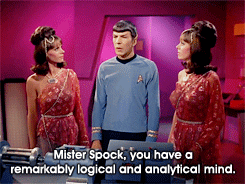Table des matières
Audit Google Analytics ? Ne le faites pas si vous faites confiance à 100% en vos données. Êtes-vous sûr ?
Pour beaucoup, configurer Google Analytics ne pose pas de difficulté particulière : il vous suffit de copier le code de suivi sur les pages de votre site web pour parcourir les données dans les rapports de Google Analytics et vous suivez en temps réel l’évolution des principales mesures (sessions, utilisateurs, pages vues, durée moyenne des sessions, ventes…).
Los datos, para ser útiles, deben ser precisos. Cliquez pour tweeterSauf que nous constatons que la plupart des comptes Google Analytics sont mal configurés, prennent en compte les sessions internes et le spam, ont des données mal filtrées, contiennent des cibles de conversion mal configurées et reposent sur des codes de suivi qui ne sont pas bien intégrés dans les pages. etc. Cela fausse les mesures et affecte la fiabilité des statistiques présentées.
Vous pensez peut-être que vos données sont parfaitement exactes, mais la triste réalité est que la plupart des experts en audit de Google Analytics à qui j’ai parlé estiment que 90 % ou plus des paramètres analytiques sont cassés d’une manière ou d’une autre.
https://klientboost.com/analytics/google-analytics-audit/
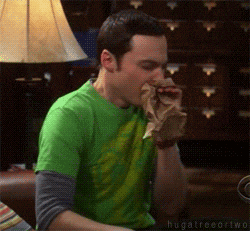
Pour aider à résoudre ce problème, nous aimerions proposer un article qui explique comment effectuer un audit de Google Analytics. Cet audit vous permettra de vérifier la validité des données affichées dans votre compte GA.
Pourquoi vérifier votre compte Google Analytics ?
La réalisation d’un audit Google Analytics vous permettra de répondre à plusieurs questions :
Mon compte recompile-t-il les données dont j’ai besoin ?
Puis-je faire confiance aux données que Google Analytics me présente ?
Quelles sont les erreurs de configuration ?
Y a-t-il des éléments qui pourraient être améliorés ?
De quels rapports ai-je besoin ?
Y a-t-il des lacunes dans les installations ?
Le travail d’analyse des données est basé sur la confiance dans les données. Google Analytics vise à guider l’action et joue un rôle important dans la prise de décision. Les données doivent être fiables et sûres. Le principal objectif de l’audit de votre compte Google Analytics est de contribuer à garantir l’intégrité et la qualité de vos données. Corriger ce qui cause des problèmes, améliorer ce qui peut être amélioré.
Audit Google Analytics : structure de compte
En général, les entreprises utilisent une seule « vue ». Il est préférable de créer plusieurs vues, en partant de la vue principale.
Il est recommandé de créer au moins 3 vues :
- Une « Master View« , qui est la version principale, que vous utiliserez pour créer et exporter des rapports. Excluez le spam et le trafic interne.
- Une « Vue non filtrée« , qui est la version de base, et présente les données dans leur état original, sans aucune personnalisation de votre part.
- Un « Test View » qui est un double de la « vue principale », mais qui sera utilisé pour des tests afin de personnaliser votre vue principale. Une fois les tests validés, vous pouvez appliquer les changements à la « Vue principale ». Contrairement à la « vue principale », la « vue test » peut inclure des sessions internes et vos sites de test.
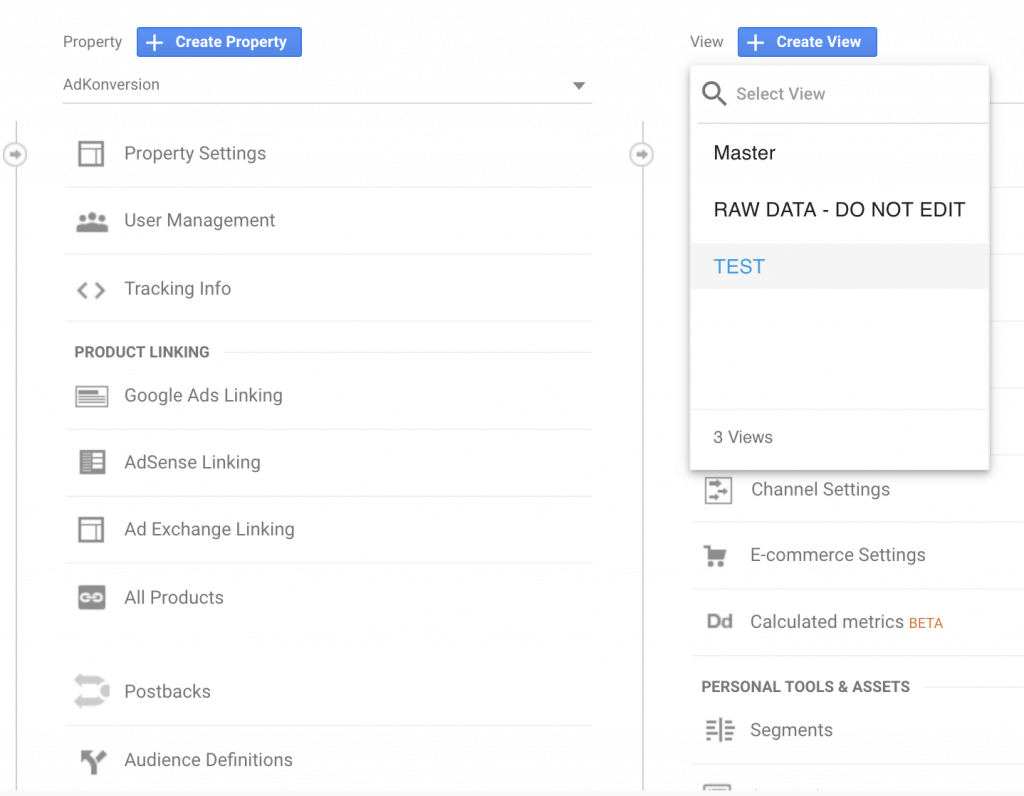
Audit de Google Analytics : paramètres des vues de base
Ce sont vos paramètres de visualisation, qui seront effectués dans le menu « Paramètres de visualisation ».

Voici les choses à vérifier :
Pays ou territoire du fuseau horaire
Vous devez vérifier que le fuseau horaire affiché est correct. Le même fuseau horaire doit être utilisé dans toutes les vues.
 Curiosité : Les sessions qui commencent avant minuit et se terminent après minuit sont divisées en deux.
Curiosité : Les sessions qui commencent avant minuit et se terminent après minuit sont divisées en deux.
Page par défaut :
Dans ce champ, vous devez entrer l’adresse URL de votre site Web. Google l’explique ainsi :
Entrez la page par défaut du domaine afin que les différentes URLs pointant vers la même page soient considérées comme une seule entrée dans les rapports. Par exemple, si exemple.com et exemple.com/index.html font référence à la même page, entrez index.html dans ce champ.
Google Documentation
Devise affichée comme :
Vous devez indiquer ici la devise utilisée pour votre activité de commerce électronique, si vous en avez une. Ce champ est essentiel si vous avez un site de commerce électronique.
Filtrage des robots :
Cochez la case pour toutes les vues sauf la vue « Master View ». Cela vous permet d’exclure le trafic lié aux robots d’indexation ou aux crawlers web.
Si vous voulez en savoir plus sur les robots qui indexent l’Internet, il y a un excellent article sur Wikipédia,ici.
Suivi de la recherche sur le site :
Cette configuration optionnelle vous permet, si vous l’activez, d’analyser la façon dont les visiteurs utilisent votre moteur de recherche interne. L’adaptation de cette option est assez complexe. Nous ne recommandons pas de l’activer si vous vous sentez mal à l’aise.
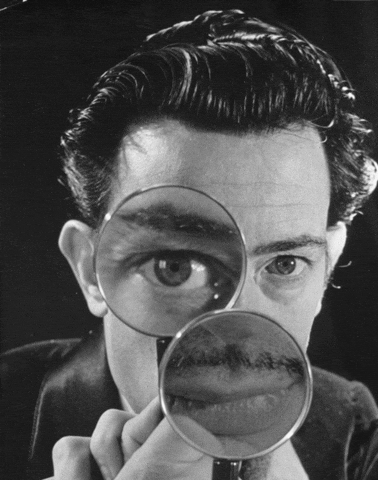
Paramètre de recherche :
Cette option vous permet d’indiquer à GA les paramètres d’interrogation utilisés sur votre site. Ces paramètres sont des extensions des URL qui sont créées lorsque vos visiteurs naviguent sur votre site.
Par exemple, lorsqu’un visiteur utilise le moteur de recherche interne. Si vous n’êtes pas à l’aise, nous vous recommandons de ne pas toucher à cette option.
Vous trouverez toutes les informations sur la page d’aide de Google.
Audit Google Analytics : paramètres avancés
Autorisations utilisateur
Ne partagez jamais votre identifiant et votre mot de passe Google
Cette combinaison ID/mot de passe est celle que vous utilisez pour vous connecter à votre compte Google : vous savez, ce super compte qui gère tous vos accès aux services offerts par Google tels que Gmail, Google Drive … et Google Analytics.
Votre nom d’utilisateur et votre mot de passe pour ce super compte doivent rester confidentiels.
Vous ne devez jamais les communiquer.
Si vous les partagez avec un tiers, non seulement vous lui donnerez accès à tous ces services, mais vous lui donnerez aussi la possibilité de changer votre mot de passe ou de modifier les paramètres de votre compte.
Lorsqu’un fournisseur/collaborateur a besoin d’accéder à des données, il est nécessaire de créer un accès individuel et personnel à votre compte Google Analytics.
De cette façon, vous pouvez modifier les autorisations de cette personne et les révoquer à tout moment. Et vous n’avez pas besoin de lui donner le contrôle total de votre compte Google.
Connexion au compte Google Analytics
Nous avons la possibilité d’offrir l’accès aux 3 niveaux d’un compte (Compte, Propriété et Vue). La différence entre les différents niveaux étant une question assez complexe, je vous laisse un lien vers la documentation officielle : Hiérarchie des organisations, comptes, utilisateurs, propriétés et vues

Vous l’avez deviné : c’est à vous de déterminer à quel niveau (compte, propriété ou vue) vous voulez ajouter un accès et quelles autorisations vous donnerez.

En règle générale et pour des raisons de sécurité, nous vous recommandons de donner l’accès le plus basique : ne donnez pas accès à votre compte si l’accès à un bien est suffisant.
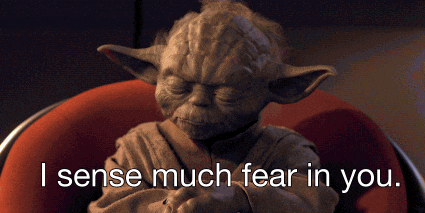
Exclusion des références (Paypal, RedSys)
Si vous utilisez Paypal, Redsys ou un autre système de paiement sur votre site, vous verrez très probablement dans vos rapports que ces sites vous apportent de nombreuses visites et de nombreuses ventes. Ce n’est pas vrai.
Que se passe-t-il?
- Google Analytics démarre une nouvelle session chaque fois qu’un utilisateur arrive sur le site à partir d’une source de trafic différente de la précédente, même si la session précédente n’a pas expiré.
- L’utilisateur navigue sur votre site et décide d’acheter ces merveilleux bijoux.
- Vous les envoyez à la passerelle de paiement, où il paie.
- L’utilisateur est redirigé vers la page de remerciement après une transaction réussie.
- Google Analytics désigne Paypal.com/Redsys/autre comme responsable de cette conversion.
- Votre patron/client/belle-mère n’a pas confiance en vous et en vos rapports.
Si vous ne pouvez pas avoir de suivi inter-domaines (cross doamin tracking), la solution (inélégante) est d’exclure Paypal/Redsys (et autres) de votre liste de référence.
Pour créer une liste d’exclusion de références, vous devrez
- Ouvrez la section « Gérer » de votre compte.
- Sous « Propriété », cliquez sur « Liste d’exclusion de référence ».

- Cliquez sur « AJOUTER L’EXCLUSION DE REFERENCE ».
- Mettez le domaine que vous voulez exclure et sauvegardez-le.

Une chose à noter à propos des visiteurs qui ont déjà le cookie du domaine que vous venez d’exclure, lorsqu’ils reviennent, ils continueront à être référencés jusqu’à l’expiration de leur cookie. Seuls les nouveaux visiteurs seront touchés par ce changement.
Ainsi, si l’un des domaines exclus apparaît toujours dans vos références (Acquisition > rapport all traffic URL de > référence), est normal. Patience.
Vous pouvez toujours appliquer un segment « Nouvel utilisateur », et vous devriez voir que le trafic des domaines exclus sont des visiteurs récurrents et que les nouveaux utilisateurs sont propres.
Cross domain tracking
Si vous avez mis en place un suivi inter-domaines, la vérification de sa mise en œuvre correcte lors de l’audit de google analytics sera quelque peu complexe.
Si vous êtes intéressé à implémenter cross domain tracking, je vous recommande de lire l’article suivant: https://klientboost.com/analytics/google-analytics-cross-domain-tracking/
Nom de l’hôte : URLS
Par défaut, Google Analytics n’explore que les URI, c’est-à-dire les URL sans le sous-domaine (techniquement appelé le nom d’hôte). Si un site a plusieurs sous-domaines, il n’apparaît dans aucun des rapports de contenu de Google Analytics à quel sous-domaine appartient une page.
Par exemple, si vous avez trois sous-domaines : www.mysite.com, blog.mysite.com et shop.mysite.com, la page « / » pourrait être la page d’accueil de n’importe laquelle des pages d’accueil des sous-domaines. Sans moyen de les différencier, l’analyse des données de votre « page d’accueil » peut donner lieu à des rapports contenant des données erronées.
La meilleure façon de différencier les pages des différents domaines est d’ajouter un filtre qui vous permet d’extraire le nom d’hôte. Ainsi, /my-page devient www.misitio.com/my-page ou blog.mysite.com/my-page dans les rapports de contenu.
La solution est assez simple ; nous allons créer un filtre sur l’une de nos vues :
- Nom du filtre : Hostname to Request URI
- Type de filtre: options > avancées personnalisées
- Champ A – > Extrait A: Nom et valeur de l’hôte : (.*)
- Champ B – > Extrait B : Demande URI et valeur : Entrez (.*)
- Envoyer des résultats à – > Builder: Demande URI et valeur : $A1$B1
- Le champ A est requis (Oui)
- Champ de sortie overwrite (Oui)

Ce filtre est particulièrement important si vous implémentez le suivi de domaine croisé. Après avoir appliqué ce filtre dans le rapport Toutes les pages, vous aurez toutes les pages avec vos noms d’hôtes correspondants.
Filtres
Nous vous recommandons d’activer les filtres suivants dans votre vue principale.
Ips des employés et collaborateurs

Paramètres de la campagne en minuscules
Lorsque nous utilisons des paramètres de marquage pour créer des URL personnalisés pour le suivi de nos campagnes, nous devons toujours nous assurer que nous utilisons une convention partagée et connue. Malheureusement, si nous ne nous conformons pas, nous nous retrouvons avec des rapports désordonnés.
Un exemple classique, une personne étiquette sa campagne comme « linkedin » et une autre comme « LinkedIn ». Cela conduirait à deux lignes de campagne distinctes au lieu d’une seule.
La solution est simple : un filtre qui transforme le champ du filtre (par exemple les attributs de la campagne) en minuscules, ce qui garantit qu’il n’y a pas d’URL en double dans votre compte et que les données sont plus lisibles.

Nous pouvons appliquer la même stratégie à tous les paramètres de la campagne.
Termes de recherche en minuscules
Afin d’effectuer une analyse rapide et efficace des termes de recherche, il est fortement recommandé d’appliquer un filtre pour obtenir tous les termes en minuscules.
Si vous avez une fonction de recherche sur votre site web, vous remarquerez probablement que les gens cherchent en majuscules ou en minuscules, et même mélangent. Quelqu’un peut regarder « pantalons », tandis que quelqu’un d’autre regarde « Pantalons ». Vous pouvez simplifier vos rapports de recherche en ajoutant un filtre de minuscules aux différents termes de recherche utilisés par les internautes sur votre site web.

Réécriture de l’URL
Il est important de garder les rapports de contenu propres lorsque vous essayez de comparer les performances des différentes pages de votre site. Parfois, un site peut souffrir d’avoir beaucoup de pages presque en double, ce qui peut ajouter beaucoup de bruit à vos rapports de contenu. El propósito de este filtro en particular es reducir parte de ese ruido al consolidar las direcciones URL usando un filtro de Búsqueda y Reemplazo en Google Analytics (voir > Filtros).
Vous trouverez de plus amples informations sur la recherche et le remplacement des filtres dans la documentation officielle.
Vue par défaut
Êtes-vous sûr de votre vue par défaut ? Parfois, nous créons une vue par défaut et, avec le temps, nous nous rendons compte que nous ne l’utilisons guère.
Par exemple, votre vue par défaut ne filtre pas le trafic en provenance des pays où vous ne pouvez pas faire de ventes. Pourquoi voir ce trafic dans vos rapports ? Il est plus facile d’avoir une vue par défaut qui vous montre uniquement le trafic sur lequel vos actions/décisions peuvent avoir un effet.
Audit de Google Analytics : intégrité des données
Vue non filtrée – sécurité
La vue non filtrée est une vue de Google Analytics sans filtres ni objectifs.
Par exemple, aucun filtre n’est appliqué et aucun objectif n’est fixé.
Nous l’utilisons comme une sauvegarde ; si nous faisons une erreur de filtre ou de configuration dans une autre vue, elle est toujours là, disponible et propre. Il est fortement conseillé de limiter le nombre de personnes qui ont accès à cette vue.
Visites de robots / Spam
Il existe plusieurs façons de supprimer les « spams de recommandation » de Google Analytics, c’est-à-dire les sites qui figurent sur votre liste de recommandation.
En regardant vos rapports d’audience dans Google Analytics, vous pouvez trouver des visites qui proviennent de noms de domaine inconnus ou étranges. Parfois, ce n’est même pas du vrai trafic.
Certaines de ces fausses références peuvent vous rediriger vers des liens promotionnels et/ou des publicités. Ils sont considérés comme du spam, car ils s’infiltrent dans vos rapports Google Analytics pour promouvoir votre site/service et vous faire cliquer sur leurs liens.
Google essaie de lutter contre ce spam, appelé Referrer Spam, et depuis 2016 il existe des protections, mais il n’est toujours pas parfait à 100 %.
Heureusement, il existe des solutions.
Google fournit une solution au sein de sa plateforme pour bloquer tous les types de spam : Les Filtres.
Pour arrêter le spam de Referrer, vous pouvez créer un filtre d’exclusion qui vous permet de spécifier les URL de Referrer que vous ne voulez pas voir dans les rapports.
Ouvrez d’abord l’onglet « Gérer », puis cliquez sur le menu « Filtres » situé dans la colonne de votre vue.

- Après avoir cliqué sur le bouton « AJOUTER FILTRE »,
- Vous donnez un nom à votre nouveau filtre,
- Vous sélectionnez le type de filtre « Personnalisé »,
- Vous choisissez la valeur « Source de la campagne » comme champ de filtrage
- Vous ajoutez les noms de domaine négatifs dans la règle de filtrage, par exemple : enter-url-1.xyz

 GitHub dispose d’une liste noire d’URL connues pour faire du spam de référence. Créé par la communauté, il se compose de plus de 1100 URL !
GitHub dispose d’une liste noire d’URL connues pour faire du spam de référence. Créé par la communauté, il se compose de plus de 1100 URL !
Vous pouvez télécharger la liste et participer à son élaboration via https://github.com/matomo-org/referrer-spam-blacklist
Pour les puristes, l’exclusion des URL connues du spam peut également se faire via .htaccess. Voici une autre ressource GitHub utile pour bloquer votre serveur avec .htaccess : https://github.com/Stevie-Ray/referrer-spam-blocker/blob/master/.htaccess
Échantillonnage
L’échantillonnage peut se produire lorsque vous appliquez des segments, des dimensions secondaires ou que vous filtrez vos rapports Google Analytics. Chaque fois que nous modifions nos rapports standard ou que nous créons des rapports personnalisés, Google doit examiner nos données, ce qui peut conduire à un échantillonnage. Fondamentalement, Google estime les données sur la base d’un pourcentage de sessions.


Il existe plusieurs solutions pour résoudre ce problème ; voici les plus simples :
- Google Analytics 360 – Si vous avez beaucoup de données et un budget qui est presque aussi important.
- Changez l’intervalle de dates que vous regardez. Il suffit d’examiner les données pour obtenir une fourchette de dates légèrement plus courte.
- Utilisation des rapports par défaut. Les rapports par défaut n’utilisent pas d’échantillonnage de données.
- Créez une nouvelle vue dédiée aux données que vous voulez analyser ; par exemple, une vue avec les données de votre blog uniquement.
Toutes les informations officielles de Google sur l’échantillonnage se trouvent ici.
Les sessions de la PPC en Organique
Google AdWords propose un marquage automatique et vous devriez toujours utiliser cette option, sauf si vous avez une bonne raison de ne pas le faire.
Cependant, si vous avez des campagnes publicitaires dans d’autres moteurs de recherche (par exemple Bing, Yahoo), vous devez marquer manuellement vos liens.
Si vous ne le faites pas, Google Analytics pourra interpréter le trafic de ce moteur de recherche comme étant organique (c’est-à-dire gratuit) !
Vous disposez d’une page très facile à utiliser pour marquer vos campagnes avec toutes les variables nécessaires à l’adresse https://ga-dev-tools.appspot.com/campaign-url-builder/

Exclure les paramètres de recherche
Vous souhaitez que les rapports de contenu (rapports qui incluent une dimension de page, comme une page ou une page d’atterrissage et des listes d’URI / URL) soient aussi propres que possible. Les paramètres de recherche peuvent créer beaucoup de bruit et de doublons dans vos rapports.
Si vous ne supprimez pas ces paramètres d’interrogation non essentiels, ils peuvent générer des pages en double en grand nombre, parfois des centaines de permutations pour une seule page.
Pour supprimer ces paramètres de requête, vous devez aller à Administrer > Vue > Choisir l’affichage > paramètres d’affichage > exclure les paramètresde requête d’URL .
(not set) dans les rapports
(not set) signifie Non défini. Lorsque ce terme apparaît dans vos rapports Google Analytics, cela signifie que Google n’a reçu aucune information spécifique aux données que vous souhaitez analyser.
Là, vous vous demandez pourquoi l’information ne peut pas être analysée ?
Plusieurs facteurs peuvent expliquer la présence de (non fixé) dans vos rapports :
- Le lien entre le clic et le suivi n’existe pas : si vos visites proviennent d’un site de référence ou de trafic direct, la valeur (non définie) est normale dans le rapport des mots-clés car la visite n’a pas abouti à une recherche par l’utilisateur ;
- Le lien entre le clic et le suivi est manquant : (non défini) apparaît parce que les paramètres de suivi sont manquants. Si vous suivez manuellement vos campagnes avec utms, la valeur (not set) sera affichée pour les paramètres que vous n’avez pas indiqués ;
- Le lien entre le clic et le suivi peut être perdu : c’est le cas lorsque le compte Google Analytics de votre site web n’est pas lié à un compte Google AdWords qui fait la promotion de votre site.
Comme toujours, je recommande la documentation de Google sur ce sujet : https://support.google.com/analytics/answer/2820717?hl=fr
Signes de scraping
Le « web scraping » est une technique permettant d’extraire des données d’un site par le biais d’un programme, d’un logiciel automatisé ou d’un autre site. L’objectif est d’extraire le contenu d’une page d’un site de manière structurée. C’est une technique utilisée par ceux qui font du SEO Blackhat (entre autres…).
Le web scraping est souvent considéré comme un référencement négatif. En fait, le « web scraping » peut être utilisé pour copier complètement toutes les pages d’un site d’autorité avec un nom de domaine différent. L’objectif est de prendre position dans les résultats de recherche et de détourner le trafic. Bien entendu, cette situation est fortement pénalisée par le moteur de recherche Google.
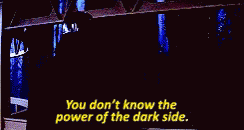
Les sites qui font du grattage de pages web à partir d’autres sites ne sont pas toujours les plus intelligents de la ville. Lorsqu’ils copient un site, ils laissent souvent les codes de suivi du site original, y compris le code de Google Analytics.
Pour savoir s’il existe des sites qui volent votre contenu, consultez le rapport sur les noms d’hôtes. Pour vous y rendre, allez dans Audience> Technologie> Réseau> changez la dimension primaire en nom d’hôte.
Taux de rebond suspectement bas
Si vous attachez de l’importance au taux de rebond, pensez que tout taux inférieur à 20 % est très suspect.
Le plus courant : un événement qui saute presque toujours ou automatiquement à chaque visite ; en conséquence, Google Analytics indique un taux de rebond très faible.
D’autres raisons assez courantes, peuvent être l’utilisation d’Iframe, ou pire encore, vous chargez le script de Google Analytics plus d’une fois.
Annotations
Il est important de tenir compte de tout ce qui a un effet positif ou négatif sur le trafic de votre site. Par exemple, disons que quelqu’un sur votre ordinateur décide d’expérimenter le fichier robots.txt et bloque par inadvertance l’ensemble du site aux moteurs de recherche. Un événement aussi puissant sera dans l’esprit de tous pendant un certain temps, et vous pourriez penser que personne ne l’oubliera. Mais plus tard, lorsque votre équipe a changé, il n’est peut-être pas si évident de savoir pourquoi le trafic de ce mois-là a disparu.
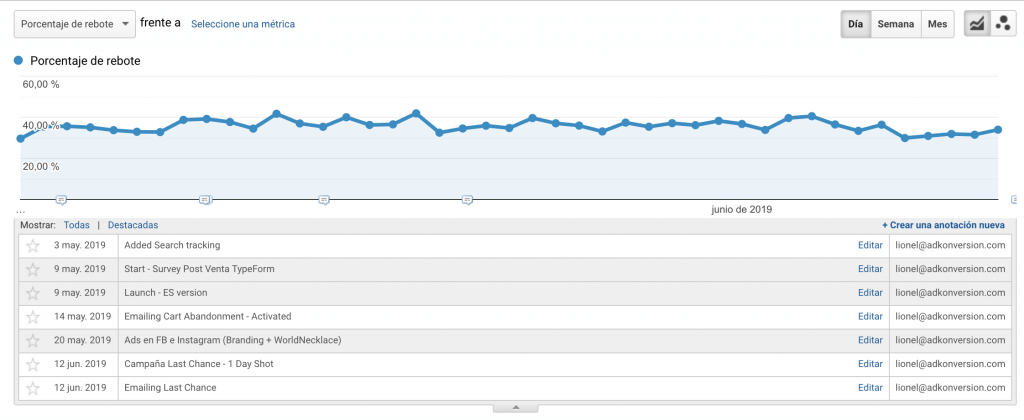
Pour créer une nouvelle annotation, cliquez sur le texte « + Créer une nouvelle annotation ».
Voici des exemples d’événements pour lesquels vous devez toujours créer des annotations :
- Perturbations (ou gros problèmes olympiques) du site
- Campagnes de marketing/emailing
- Redesign
- Mises à jour de l’algorithme Google
Audit Google Analytics : Mesurer
Labelliser les campagnes
Google Analytics permet aux sites de mener des campagnes personnalisées en ajoutant des paramètres à toute URL que vous gérez et qui renvoie à votre site. En mettant en place ce système, vous pouvez recueillir des informations sur le trafic de référence. Par exemple, vous voudrez peut-être savoir combien de visiteurs sur votre site proviennent d’un de vos réseaux sociaux ou d’un lien dans votre bulletin d’information électronique mensuel.
Vous configurez le suivi de la campagne en utilisant des paramètres de campagne personnalisés (UTM), qui sont ensuite affichés dans vos rapports, afin que vous puissiez voir sur quelle URL les visiteurs cliquent pour atteindre votre propriété.
Raisons de labelliser les campagnes
Il y a plusieurs raisons pour lesquelles vous voulez marquer vos liens, ainsi que plusieurs rapports qui sont affectés par le marquage de la campagne.
Voici quelques-unes des principales raisons :
Le marquage des campagnes consolide toutes les données des campagnes dans un ensemble de rapports de campagne (se trouvant sous Acquisition > Campagnes).

Si vous menez des campagnes de recherche payante en dehors d’AdWords (ou des campagnes AdWords avec auto-tagging désactivé), ces visites seront affichées comme organiques. MAL
Si vous faites campagne sur d’autres sites sociaux ou de référence (tels que des bannières publicitaires sur un site partenaire ou un tweet sponsorisé sur Twitter) et que vous ne marquez pas ces liens, ils seront regroupés avec votre trafic de référencement social.
Si vous menez des campagnes par courrier électronique, le marquage des campagnes passe d’une bonne idée à une mission essentielle. Esto se debe a que el tráfico proveniente del correo electrónico no se reportará de manera significativa si no etiquetas todos los enlaces que apuntan a tu sitio. Il y a trois causes principales à cela :
- Les visites provenant d’applications de bureau, telles que Outlook et Mac Mail, sont indiquées dans les analyses comme directes (ou medium) (aucune) car aucune donnée de référence n’est transmise.
- Les visites des fournisseurs de webmail qui sont sur un serveur sécurisé (comme Gmail et Hotmail) ne transmettent pas les données de référence, donc elles apparaissent aussi comme directes.
- Les visites à partir d’appareils mobiles apparaissent souvent comme directes en raison de problèmes de transfert de données de référence.
L’essentiel est que lorsque vous gérez des campagnes et que vous pouvez ajouter des variables de suivi, vous devez vous assurer que vous pouvez suivre le succès de ces campagnes. Étiquette!
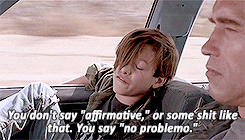
Messagerie électronique
Lorsque les campagnes de marketing par courrier électronique jouent un rôle aussi important que dans la plupart des cas de commerce électronique, il est très important de s’assurer que tous les liens pointant vers le site dans les courriers électroniques sont étiquetés.
Vérifiez si vos liens e-mail sont étiquetés avec utm_medium=email.
Le medium dans tous les e-mails doit être défini sur email,sans exception.
Événements
Lorsque vous souhaitez suivre des actions qui ne sont pas incluses dans Google Analytics, vous pouvez utiliser le suivi des événements pour enregistrer l’interaction des utilisateurs avec les éléments du site web.
Si vous utilisez des événements (ou si vous avez des plugins qui créent des événements), vous devez toujours vous préoccuper du fait que ces événements ont une logique et ajoutent de la valeur à vos actions.
Dimensions / Variables personnalisées
Google explore une grande quantité de données par défaut, sans aucun effort supplémentaire de la part du propriétaire du site. Mais les sites recueillent un grand nombre d’informations supplémentaires qui ne font pas partie de ces paramètres par défaut.
Les dimensions personnalisées vous permettent de suivre ces données.
Techniquement parlant, une dimension personnalisée est un attribut ou une caractéristique descriptive d’un objet auquel on peut attribuer différentes valeurs. Ces fonctionnalités peuvent donner plus de profondeur à vos utilisateurs, ainsi qu’à leurs sessions et actions.
Des dimensions personnalisées peuvent améliorer vos rapports Google Analytics. Mais il est essentiel qu’ils soient configurés correctement pour en tirer le meilleur parti.
Par exemple, disons que vous avez un blog avec plusieurs auteurs et que vous voulez savoir quels auteurs ont le contenu le plus populaire. Pour répondre à cette question, vous pouvez consulter un rapport qui compare les pages vues par auteur. Bien que les données sur les auteurs ne soient pas disponibles par défaut dans Google Analytics, vous pouvez envoyer ces données sous la forme d’une dimension personnalisée avec chaque page que vous parcourez.
Erreur courante avec les dimensions personnalisées
L’une des erreurs les plus courantes des propriétaires de sites est de ne pas avoir la bonne portée.
Considérez les dimensions personnalisées comme un badge que vous placez sur un visiteur. Voulez-vous que la balise ne dure que sur cette page, pendant toute la session ou chaque fois que le visiteur visite le site au cours des deux prochaines années ?
Remarketing
Le remarketing dans Google Analytics vous permet d’afficher des annonces aux visiteurs de votre site ou de votre application mobile.
Le remarketing utilise les audiendes. Une audience de remarketing est une liste de cookies ou d’identifiants publicitaires mobiles qui représentent les visiteurs de votre site auxquels vous souhaitez afficher des publicités ciblées.
Vous créez des audiences de remarketing dans Google Analytics en fonction du comportement des utilisateurs, qui peut être large (ils ont visité votre site) ou plus limité (ils ont laissé un panier d’achat). Une fois que vous avez choisi les critères et identifié votre public, vous pouvez le guider dans vos campagnes publicitaires.
Recherches sur le site
Connaître les termes que les gens recherchent sur votre site grâce à la recherche de site vous permet de savoir ce que les visiteurs de votre site recherchent lorsqu’ils arrivent.
Les utilisateurs moins avertis sur le plan technologique ont tendance à naviguer sur un site lorsqu’ils cherchent quelque chose, tandis que les visiteurs plus avertis sur le plan technologique ont tendance à faire des recherches. Les utilisateurs moins avertis sur le plan technologique ont tendance à naviguer sur un site lorsqu’ils cherchent quelque chose, tandis que les visiteurs plus avertis sur le plan technologique ont tendance à faire des recherches.
Un avantage supplémentaire de la recherche sur le site est que les visiteurs qui l’utilisent laissent derrière eux des informations précieuses. Ces données peuvent apporter un nouvel éclairage sur les besoins de vos visiteurs, car ils laissent essentiellement leur liste de souhaits derrière eux.

Regroupement des contenus
Le regroupement des contenus est une fonctionnalité de Google Analytics qui vous permet d’organiser vos pages en groupes logiques. Vous pouvez ensuite visualiser et comparer les mesures (par exemple, le nombre de pages vues, le temps moyen passé sur la page, le taux de rebond, etc.) ajoutées par groupe.
Par exemple, si vous avez un site qui vend différents types de café, vous pouvez voir quelle catégorie de café (par exemple, torréfié léger, torréfié moyen, torréfié foncé) a le plus de pages vues ou dans quelle catégorie les gens passent le plus de temps.
Google enregistre déjà le chemin d’accès à la page et le titre de la page par défaut. Le regroupement des contenus n’est qu’un moyen supplémentaire (utile) d’analyser le contenu de votre demande ou de votre site.
Pour plus d’informations sur le regroupement des contenus, visitez le site web officiel de Google : https://support.google.com/analytics/answer/2853423?hl=fr
Canaux Publicité de marque et générique sur les moteurs de recherche
Google Analytics vous donne la possibilité de configurer des canaux de recherche payante de marque et générique pour analyser séparément les performances de votre marque et les mots-clés de recherche générique payante.
Ce faisant, le trafic de recherche payante sera réaffecté de votre canal de recherche payante à vos nouveaux canaux de recherche payante de marque et de recherche payante générique.
Pour accéder aux options de la chaîne Publicité de marque et générique sur les moteurs de recherche :
- Cliquez sur Administrateur et accédez à la vue que vous souhaitez.
- Cliquez sur Paramètres de la chaîne, puis sur Gérer les termes de la marque.
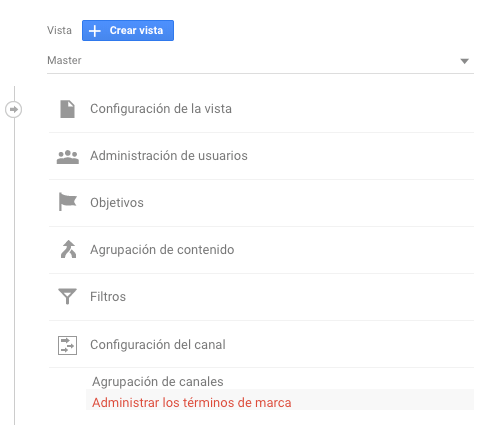

Pages d’atterrissage pour les campagnes du PPC
Si vous utilisez des landing page pour vos campagnes PPC, assurez-vous qu’elles sont toutes disponibles. Vous ne voulez pas envoyer de trafic payant vers un site qui n’existe pas.
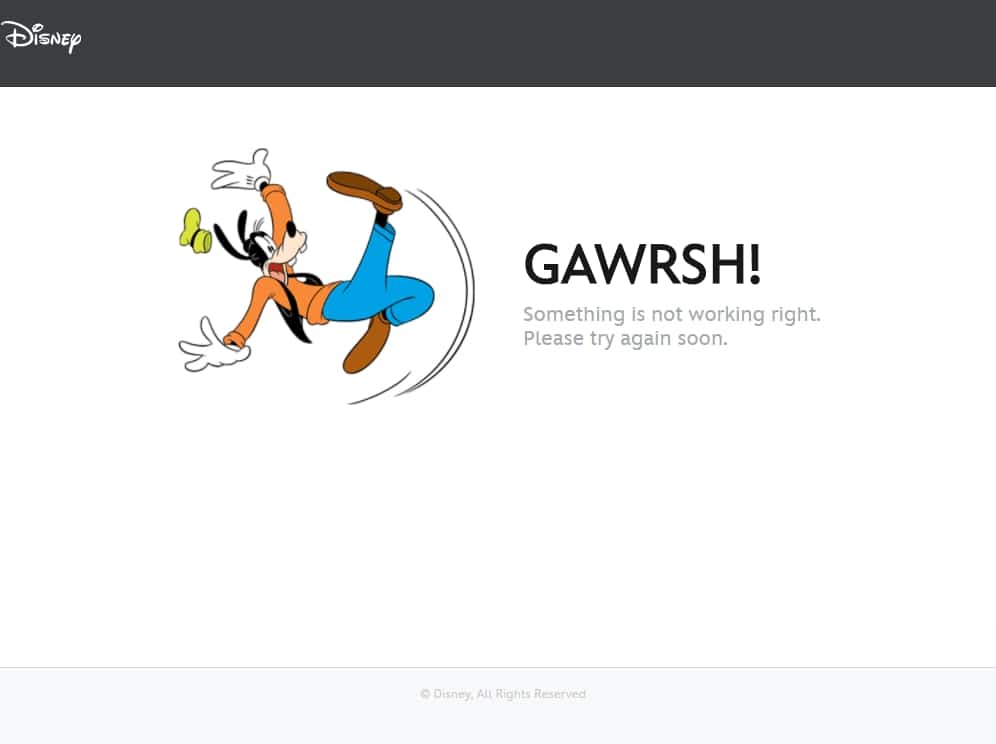
Audit de Google Analytics : paramétrage des conversions
Macro Conversions
Les macro conversions sont les indicateurs les plus importants (KPI) de votre site. Ils seront directement liés à vos objectifs commerciaux. Par exemple :
- Achats pour un site de commerce électronique,
- Soumission d’un formulaire pour un site qui crée des prospects.
- Un clic pour appeler sur une page d’une entreprise qui travaille avec des prospects par téléphone.
- Adhésion,pour une entreprise qui veut augmenter le nombre de ses membres.
Micro conversions
Les microconversions sont des interactions importantes sur votre site. Montrez un certain intérêt de vos visiteurs pour vos produits/services, mais qui ne sont pas directement liés à votre activité/objectifs principaux. Voici quelques exemples de microconversions :
- Abonnement à une newsletter
- Afficher/Télécharger un pdf disponible sur votre site.
- Télécharger des rapports ou des études de cas
- Interactions sociales telles que le bouton Facebook, Twitter, etc.
- Regarder une vidéo
Conversions qui ne sont plus utiles
Il est probable que certaines conversions créées dans le passé ne vous soient plus utiles ou que leurs détails ne soient pas corrects. Essayez de découvrir les conversions qui ne fonctionnent plus ou qui sont inutiles et corrigez-les en fonction de vos besoins.
Entonnoirs de conversion
En marketing, les entonnoirs de conversion sont simplement une séquence d’étapes que vos clients potentiels doivent suivre pour « convertir » (c’est-à-dire acheter un de vos produits).
Par exemple, pour un magasin en ligne, un client peut entrer par une page de catégorie, voir un produit, ajouter ce produit à son panier, voir la page de paiement, payer et enfin voir la page de confirmation d’achat. Il est évident que ces étapes ne sont pas aussi linéaires dans la vie réelle, mais cette simplification ne permettra pas de déterminer où nos clients se retrouvent bloqués.
Pour plus d’informations sur la création d’entonnoirs / de cibles, voici la documentation de Google : https://support.google.com/analytics/answer/1032415?hl=fr
Configuration du suivi du commerce électronique et du commerce électronique amélioré
Les paramètres de suivi du commerce électronique sont particulièrement essentiels pour comprendre vos consommateurs et pour utiliser les leviers qui vous permettront de maximiser les ventes. Vous pouvez par exemple savoir d’où viennent vos clients ou découvrir le parcours d’achat sur votre plateforme pour des activités spécifiques.
Pour mettre en place le commerce électronique amélioré par Google Analytics, vous pouvez suivre les étapes ci-dessous :
- Cliquez sur Gérer
- Sélectionnez la Vue qui vous intéresse
- Cliquez sur Paramètres du commerce électronique
- Cliquez sur les boutons « Enable E-Commerce » et « Enable Enhanced E-Commerce Reports
- Enfin, n’oubliez pas de cliquer sur Sauvegarder

Voici quelques-unes des questions que vous pouvez vous poser lors de l’audit de Google Analytics
- Les catégories de produits ont-elles un sens ? Parfois, les administrateurs du site extraient la mauvaise variable de la base de données des produits.
- Les données relatives au commerce électronique dans Google Analytics correspondent-elles aux données de votre base de données ? Comparez les données de votre entrepôt ou de votre ERP avec les données de Google Analytics. Une variation de 2 à 5 % est normale. Tout ce qui va au-delà est potentiellement suspect.
- Utilisez-vous la virgule ou le point comme séparateur de milliers ?
- Utilisez-vous des SKU uniques ? Sont-ils inclus ? Si vous envoyez deux articles avec la même UGS, seul le dernier sera enregistré dans le traitement des données.
- Le site utilise-t-il plusieurs devises ?
- Google Analytics signale-t-il plusieurs conversions pour une seule transaction ? Si vous envoyez deux articles avec la même UGS, seul le dernier sera enregistré dans le traitement des données. Si c’est le cas, il peut y avoir quelque chose sur la page qui peut faire que les utilisateurs mettent à jour la page, ou même une mise à jour automatique.
Dans notre audit Google Analytics,nous couvrons quelques points supplémentaires. Par exemple, si vous utilisez d’autres outils Google (Adsense, Adwords, Search Console, etc.).
Et vous, vérifiez-vous d’autres choses dans vos audits Google Analytics?